
2025-04-17 10:49:48来源:isapphub 编辑:佚名
在日常使用电脑的过程中,我们可能会遇到电脑任务栏看不到打开图标的情况,这着实会给我们的操作带来不便。别着急,下面就来教你如何解决这个问题。
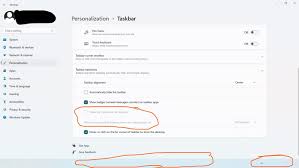
检查任务栏设置
首先,我们要确认任务栏的相关设置是否正确。右键点击任务栏空白处,选择“任务栏设置”。在弹出的窗口中,查看“合并任务栏按钮”的选项。如果设置为“始终隐藏标签”,可能会导致图标显示不完整或看不到。将其调整为“当任务栏被占满时合并”或其他合适的选项,然后观察任务栏图标是否正常显示。
查看是否开启自动隐藏任务栏
有时候,开启了自动隐藏任务栏功能,当鼠标未移至任务栏所在位置时,任务栏会自动隐藏,图标也就看不到了。同样在任务栏设置中,找到“任务栏行为”下的“自动隐藏任务栏”选项,将其关闭,看看任务栏图标能否重新出现。
重启资源管理器
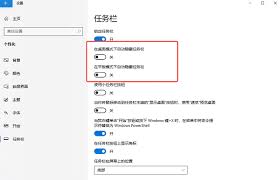
资源管理器出现故障也可能导致任务栏图标显示异常。按下“ctrl + shift + esc”组合键打开任务管理器,在“进程”选项卡中找到“windows 资源管理器”,点击“重新启动”按钮。等待资源管理器重启后,查看任务栏图标是否恢复正常。
检查显卡驱动
显卡驱动问题也可能影响任务栏图标的显示。打开设备管理器,展开“显示适配器”,右键点击你的显卡驱动程序,选择“更新驱动程序”,按照提示进行操作,安装最新的显卡驱动,看是否能解决任务栏图标显示问题。
病毒或恶意软件干扰
电脑感染病毒或恶意软件也可能导致任务栏图标异常。使用可靠的杀毒软件对电脑进行全面扫描,清除发现的病毒和恶意软件,然后检查任务栏图标是否恢复正常。
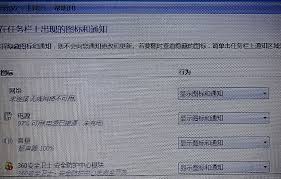
通过以上多维度的排查和解决方法,相信你能够顺利解决电脑任务栏无法显示图标的问题,让电脑使用起来更加顺畅。